聊聊win10局域网无法访问的解决方法
- PHPz转载
- 2023-04-04 16:50:024436浏览
win10局域网无法访问怎么办?很多小伙伴在使用电脑的时候,会使用到局域网这一特殊的网络传输服务,它虽然可以帮助我们快速地在一片区域内进行数据传输,但也有可能会出现无法访问的情况,这时要怎么办呢?下面就由小编为大家带来win10局域网无法访问解决方法。

win10局域网无法访问解决方法
1、按 Win + R 组合键,打开运行,并输入:regedit 命令,确定或回车,可以快速打开注册表编辑器;
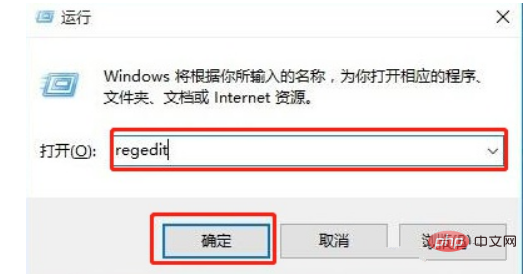
2、注册表编辑器窗口中,依次展开到:
HKEY_LOCAL_MACHINESYSTEMCurrentControlSetServicesLanmanWorkstationParameters
随后在右侧新建DWORD值(32位)
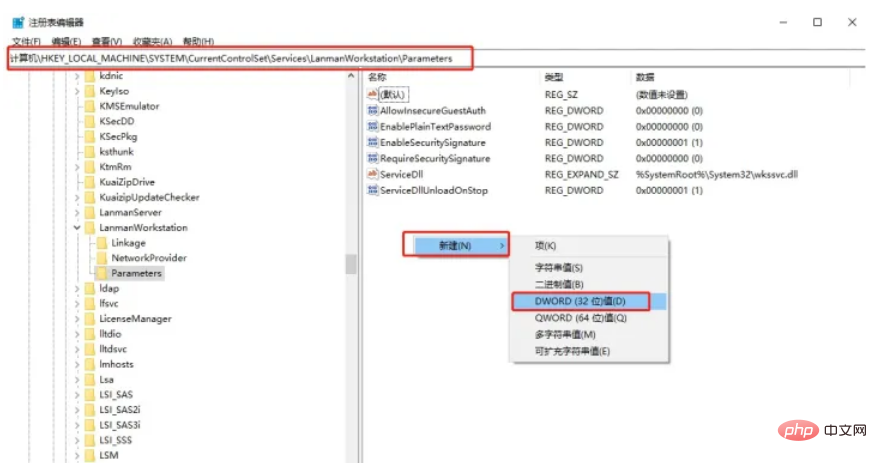
3、直接将新建DWORD值(32位),命名为“AllowInsecureGuestAuth”,然后双击打开(如果存在该数据则无需新建),随后将数值数据改为“1”并点击“确定”保存设置;
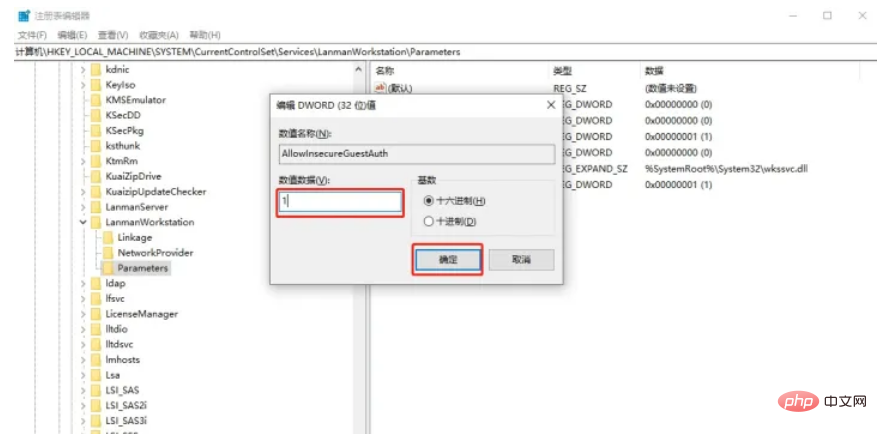
4、右键点击任务栏右下角的网络图标,在打开的项中,选择打开网络和Internet设置,打开的新窗口中,依次点击:更改适配器选项 - 网络和Internet - 网络和共享中心,点击左侧的更改高级共享设置;
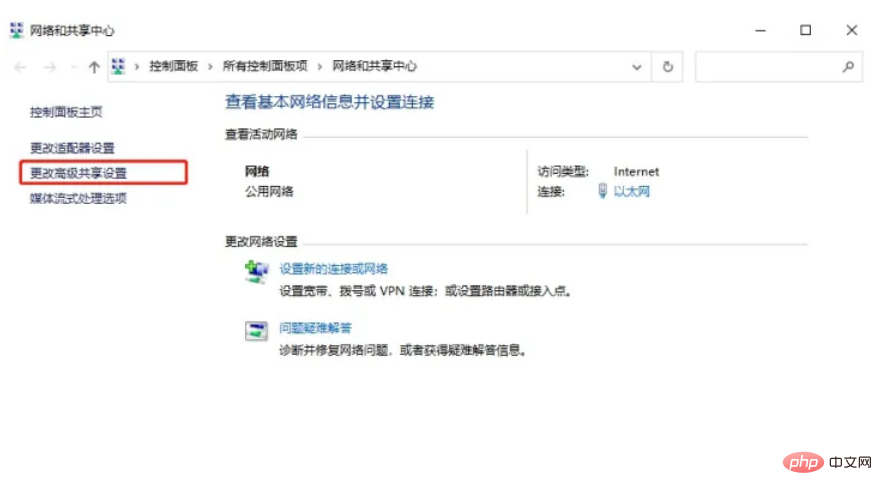
5、路径:控制面板 - 所有控制面板项 - 网络和共享中心 - 高级共享设置,点击网络发现下的启用网络发现和文件和打印机共享下的启用文件和打印机共享,最后点击保存更改即可;
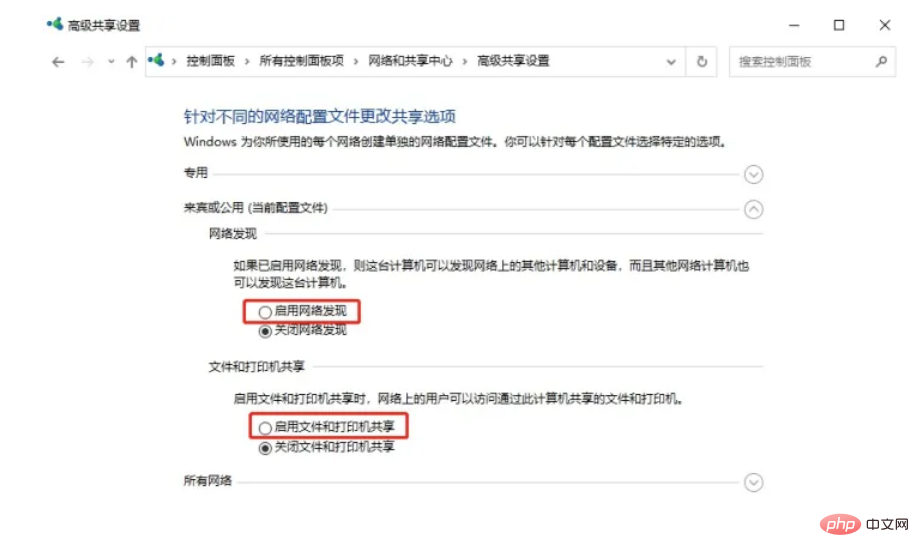
6、按 Win + R 组合键,打开运行,并输入:services.msc 命令,确定或回车,可以快速打开服务,然后在服务窗口中,找到并双击打开Server选项,将启动类型设置为自动并启动该服务,最后点击确定。
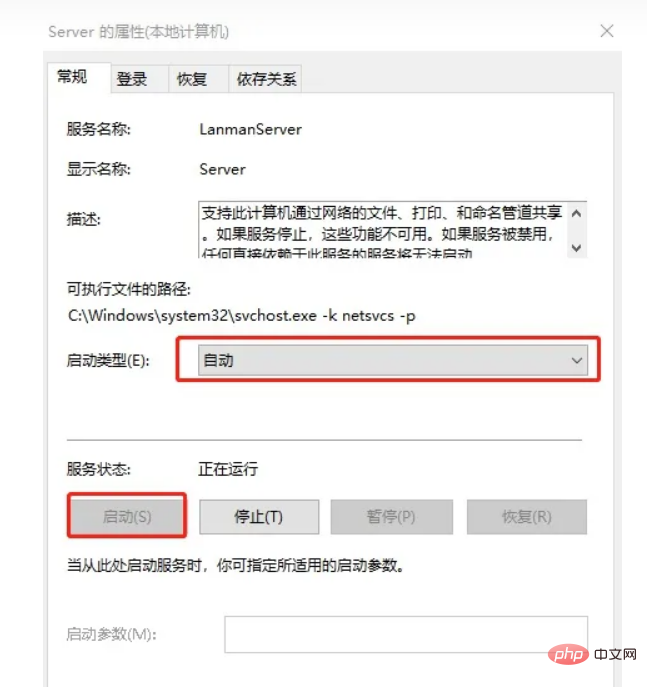
以上是聊聊win10局域网无法访问的解决方法的详细内容。更多信息请关注PHP中文网其他相关文章!
声明:
本文转载于:chromezj.com。如有侵权,请联系admin@php.cn删除
上一篇:电脑重启快捷键是什么下一篇:想知道小白系统重装下载的系统在哪儿

